Scannen naar e-mail (E-mailserver, alleen bij model MFC-6490CW en MFC-6890CDW). Brother MFC-250C, MFC-490CW, DCP-165C, MFC-5490CN, MFC-290C, MFC-6890CDW, MFC-790CW, MFC-990CW, DCP-585CW, MFC-6490CW
Add to My manuals247 Pages
advertisement
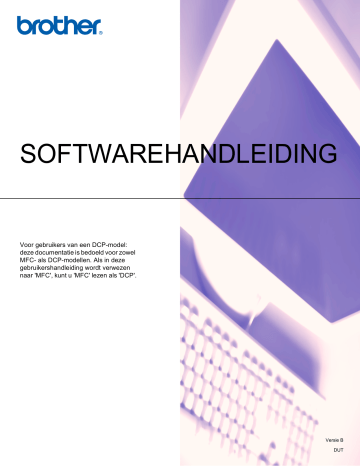
Netwerkscannen (Voor modellen met ingebouwde netwerkondersteuning) d (Voor MFC-6890CDW)
Druk op PC .
e Druk op a
of b
om de Macintosh
®
te kiezen die u wilt gebruiken voor het e-mailen van uw document.
f Druk op de gewenste Macintosh
®
en druk op OK .
Wanneer u via het LCD-scherm wordt gevraagd om een pincode in te voeren, voert u via het bedieningspaneel de 4 cijfers van de pincode voor de betreffende Macintosh ® in.
Druk op OK . g Druk op Mono Start of Kleur Start (Colour Start) .
Het apparaat begint met scannen.
Opmerking
• Als u wilt schakelen tussen scannen in kleur en in zwart-wit, kiest u kleur of zwart-wit bij de optie voor het type scan op het tabblad Bedieningsknop Apparaat van het configuratievenster van ControlCenter2.
(Zie
• Het type scan is afhankelijk van de instellingen op het tabblad Bedieningsknop Apparaat ; de instellingen worden niet gewijzigd door Mono Start of Kleur Start (Colour Start) .
Scannen naar e
mail (E
mailserver, alleen bij model MFC
-
6490CW en
MFC-6890CDW)
Wanneer u Scannen naar e-mail (E-mailserver) selecteert, kunt u een document in zwart-wit of kleur scannen en rechtstreeks vanaf het apparaat naar een e-mailadres verzenden. U kunt PDF of TIFF kiezen voor zwartwitdocumenten en PDF of JPEG voor kleurdocumenten.
12
Opmerking
• Voor Scannen naar e-mail (E-mailserver) is ondersteuning voor een SMTP/POP3-mailserver vereist. (Zie de Netwerkhandleiding op de cd-rom.)
• Aan de MFC-5890CN kunt u een e-mailadres toekennen zodat u documenten kunt verzenden, ontvangen of doorsturen via een LAN of het internet naar pc's of andere internetfaxapparaten. Om deze functie te kunnen gebruiken, dient u de benodigde software te downloaden via het Brother Solutions Center
(http://solutions.brother.com).
Voor MFC-6490CW a Plaats uw document.
12
12 b Druk op de toets ( Scan ).
c Druk op a
of b
om naar e-mail of Scan nr e-mail te selecteren.
Druk op OK . d Druk op a
of b
om E-mail server te selecteren.
Druk op OK .
209
Netwerkscannen (Voor modellen met ingebouwde netwerkondersteuning) e Druk op a
of b
om Kwaliteit te selecteren.
Als u de kwaliteit of het bestandstype niet wilt wijzigen, drukt u op a
en voert u het adres van de contactpersoon in. Ga naar
.
f Druk op d
of c
om 150 dpi 16kl , 300 dpi 16kl , 600 dpi 16kl , 200 dpi Z&W of
200x100 dpi Z&W voor Nederland, of 150 dpi kleur , 300 dpi kleur , 600 dpi kleur ,
200 dpi z/w of 200x100 dpi z/w voor België te selecteren.
Druk op OK . g Druk op b
om Bestandstype te selecteren.
Druk op d
of c
om PDF of JPEG te selecteren voor documenten in kleur of grijstinten en PDF of TIFF documenten in zwart-wit.
Druk op OK .
Opmerking
Selecteer de documentgrootte als u de glasplaat gebruikt.
• Druk op b
om Scanformaat glas te selecteren.
• Druk op d
of c
om A4 , A3 , Letter , Legal of Ledger te selecteren.
Druk op OK . h Druk op a
of b
om te selecteren. Voer het e-mailadres van de contactpersoon in met behulp van de kiestoetsen.
Opmerking
U kunt ook een e-mailadres gebruiken dat u in het geheugen van het apparaat hebt opgeslagen.
• Druk op a
of b
om Telefoonboek te selecteren.
Druk op c
.
• Druk op a
of b
om Alfabetische volgorde of Nummervolgorde te selecteren.
Druk op OK .
• Druk op a
of b
om het gewenste e-mailadres te selecteren.
Druk op OK .
Druk nogmaals op OK .
Druk op Mono Start of Kleur Start (Colour Start) .
Het apparaat begint met scannen.
Als u de glasplaat gebruikt, wordt Volgende Pagina?
weergegeven op het LCD-scherm. Druk op 1 voor Ja of druk op 2 voor Nee .
12
210
Netwerkscannen (Voor modellen met ingebouwde netwerkondersteuning)
Voor MFC-6890CDW a Plaats uw document.
b Druk op de toets ( Scan ).
c Druk op Scan nr e-mail .
d Druk op E-mail server .
e Druk op Handmatig om het e-mailadres van de contactpersoon in te voeren.
Opmerking
U kunt ook een e-mailadres gebruiken dat u in het geheugen van het apparaat hebt opgeslagen.
• Druk op Telefoonboek .
• Druk op
# 01
om te zoeken op alfabetische of numerieke volgorde.
• Druk op a
of b
om het gewenste e-mailadres te selecteren.
Als uw netwerk het LDAP-protocol ondersteunt, kunt u e-mailadressen zoeken op uw server. (Zie hoofdstuk 10 in de Netwerkhandleiding .) f Druk op d
of c
om Kwaliteit te selecteren.
Kies de gewenste kwaliteit.
Als u de kwaliteit of het bestandstype niet wilt wijzigen, gaat u naar
g Druk op d
of c
om Bestandstype te selecteren.
Kies het gewenste bestandstype.
Als u het bestandstype wilt wijzigen, gaat u naar stap h
.
12
Opmerking
Selecteer de documentgrootte als u de glasplaat gebruikt.
• Druk op d
of c
om Scanformaat glas te selecteren.
• Kies de gewenste documentgrootte. h Druk op Mono Start of Kleur Start ( Colour Start ).
Het apparaat begint met scannen.
Als u de glasplaat gebruikt, wordt Volgende Pagina?
weergegeven op het LCD-scherm. Druk op Ja of Nee .
12
211
advertisement
Key Features
- Home & office Inkjet Colour printing
- 6000 x 1200 DPI
- 33 ppm
- Mono copying Colour scanning Colour faxing
- USB port Wi-Fi
- Internal memory: 48 MB
- 8.5 kg
Related manuals
advertisement
Table of contents
- 11 De Brother-printerdriver gebruiken
- 11 Functies
- 12 Het juiste type papier kiezen
- 12 Gelijktijdig afdrukken, scannen en faxen
- 12 Gegevens uit het geheugen wissen
- 13 Status Monitor
- 13 De status van de machine controleren
- 14 Het statusvenster uitschakelen
- 15 Instellingen van de printerdriver
- 15 De instellingen van de printerdriver weergeven
- 16 Het tabblad Normaal
- 17 Mediatype
- 17 Kwaliteit
- 18 Papierformaat
- 19 Kleurmodus
- 19 Pagina Layout
- 19 Afdrukstand
- 20 Aantal
- 21 Automatisch duplex afdrukken (alleen MFC-6890CDW)
- 23 Het tabblad Geavanceerd
- 24 Kleur/Grijstinten
- 24 Kleurinstellingen
- 25 Watermerk gebruiken
- 26 Watermerkinstellingen
- 28 Andere afdrukopties
- 36 Ondersteuning
- 38 Foto's afdrukken met FaceFilter Studio van REALLUSION
- 39 FaceFilter Studio starten terwijl uw Brother-apparaat is ingeschakeld
- 40 FaceFilter Studio starten wanneer uw Brother-apparaat is uitgeschakeld
- 41 Een afbeelding afdrukken
- 43 Automatisch portret
- 43 Rode-ogencorrectie
- 44 Lijst met uitdrukkingen afdrukken
- 44 De installatie van FaceFilter Studio ongedaan maken
- 45 Een document scannen met de TWAIN-driver
- 45 Een document naar de pc scannen
- 47 Vooraf scannen om een gedeelte bij te snijden
- 48 Instellingen in het dialoogvenster voor het instellen van de scanner
- 52 WIA-compatibel
- 52 Een document naar de pc scannen
- 54 Vooraf scannen en een gedeelte bijsnijden via de glasplaat
- 57 (Voor gebruikers van Windows Photo Gallery en Windows Fax & Scan)
- 57 Een document naar de pc scannen
- 59 Vooraf scannen en een gedeelte bijsnijden via de glasplaat
- 61 De scantoets gebruiken (Voor gebruikers van een USB-kabel)
- 61 Scannen naar E-mail
- 62 Scannen naar Afbeelding
- 63 Scannen naar OCR
- 64 Scannen naar Bestand
- 65 Scannen naar media
- 68 Nieuwe standaardwaarden instellen voor Scannen naar media
- 71 ScanSoft™ PaperPort™ 11SE met OCR van NUANCE™ gebruiken
- 72 Items bekijken
- 73 Uw items in mappen rangschikken
- 73 Snelkoppelingen naar andere toepassingen
- 73 bewerken
- 74 Items uit andere toepassingen importeren
- 74 Items in andere formaten exporteren
- 74 ScanSoft™ PaperPort™ 11SE met OCR verwijderen
- 75 ControlCenter3 gebruiken
- 77 De gebruikersinterface kiezen
- 77 Automatisch laden uitschakelen
- 78 SCANNEN
- 79 Bestandstype
- 79 Paint)
- 81 OCR (tekstverwerker)
- 82 E-mail
- 83 Bestand
- 84 CUSTOM SCAN
- 85 Bestandstype
- 85 Een programmeerbare knop instellen
- 90 PHOTOCAPTURE
- 90 Open PCC Folder (PCC: PhotoCapture Center™)
- 91 Kopie van PCC
- 91 Kopie Naar Programma
- 92 FaceFilter Studio
- 94 KOPIE
- 96 PC-FAX (alleen MFC-modellen)
- 97 Zenden
- 97 MFC-297C)
- 98 Adressenlijst
- 98 Setup
- 99 INSTELLINGEN APPARAAT
- 100 MFC-297C)
- 101 Ink Level
- 101 Gebruikershandleiding
- 102 Voordat u netwerkscannen gebruikt
- 102 Netwerklicentie
- 103 Netwerkscannen configureren
- 106 De scan-toets gebruiken
- 106 Scannen naar e-mail (PC)
- 107 Scannen naar e-mail (E-mailserver, alleen bij model MFC-6490CW en MFC-6890CDW)
- 110 Scannen naar Afbeelding
- 111 Scannen naar OCR
- 112 Scannen naar Bestand
- 113 (E-mailserver, alleen voor model MFC-6490CW en MFC-6890CDW)
- 115 Scannen naar FTP (Voor MFC-5890CN en MFC-6490CW)
- 115 FTP-profielen vooraf configureren
- 117 Een door de gebruiker gedefinieerde bestandsnaam aanmaken
- 118 Scannen naar FTP met behulp van FTP-profielen
- 119 Scannen naar FTP (handmatige methode)
- 120 Nieuwe standaardwaarden instellen voor Scannen naar FTP
- 122 Scannen naar FTP (voor MFC-6890CDW)
- 122 FTP-profielen vooraf configureren
- 123 Een door de gebruiker gedefinieerde bestandsnaam aanmaken
- 124 Scannen naar FTP met behulp van FTP-profielen
- 125 Scannen naar FTP (handmatige methode)
- 126 Nieuwe standaardwaarden instellen voor Scannen naar FTP
- 128 Tekst invoeren
- 128 Voor model MFC-5890CN en MFC-6490CW
- 129 Voor MFC-6890CDW
- 129 Spaties invoegen
- 129 Correcties invoeren
- 129 Letters herhalen
- 130 Remote Setup
- 132 Verzenden via PC-FAX
- 132 Gebruikersinformatie instellen
- 133 Verzenden instellen
- 134 Voorblad instellen
- 134 Informatie voor het voorblad invoeren
- 135 Een bestand als een PC-FAX verzenden met de gebruikersinterface faxstijl
- 136 Een bestand als PC-FAX verzenden met de gebruikersinterface E-mailstijl
- 138 Adresboek
- 139 Het Brother-adresboek
- 139 Iemand in het adresboek opnemen
- 140 Snelkiezen instellen
- 141 Een groep voor het groepsverzenden instellen
- 141 Gegevens van groepsleden bewerken
- 142 Een naam of een groep verwijderen
- 142 Het adresboek exporteren
- 144 In het adresboek importeren
- 146 PC-FAX ontvangen (Niet beschikbaar bij model MFC-250C, MFC-290C en MFC-297C)
- 147 De software PC-Fax Ontvangen op uw apparaat inschakelen
- 148 De software PC-Fax Ontvangen op uw PC uitvoeren
- 148 Uw PC instellen
- 149 De instellingen configureren voor PC-Fax Ontvangen via het netwerk
- 150 Nieuwe PC-Fax-berichten bekijken
- 151 PhotoCapture Center™ gebruiken
- 153 Voor netwerkgebruikers (Voor modellen met ingebouwde netwerkondersteuning)
- 154 Voordat u de Brother software gebruikt
- 154 XP SP2-gebruikers
- 156 -gebruikers
- 159 instellen
- 159 Het juiste type papier kiezen
- 159 Gelijktijdig afdrukken, scannen en faxen
- 159 Gegevens uit het geheugen wissen
- 160 Status Monitor
- 161 De Brother Ink-driver gebruiken
- 161 Opties kiezen voor de pagina-instelling
- 163 Automatisch duplex afdrukken (alleen MFC-6890CDW)
- 165 Afdrukopties kiezen
- 166 Algemene instellingen
- 166 Mediatype
- 167 Kwaliteit
- 167 Kleurmodus
- 168 Geavanceerde instellingen
- 168 Kleur/Grijstinten
- 170 Andere afdrukopties
- 171 Ondersteuning
- 172 Een fax verzenden (alleen MFC-modellen)
- 175 X 10.2.x tot en met 10.4.x)
- 176 X 10.5.x gebruiken
- 178 Toegang krijgen tot de scanner
- 179 Een afbeelding vooraf scannen
- 180 Instellingen in het Settings in the scannervenster
- 184 De scantoets gebruiken (Bij gebruik van een USB-kabel)
- 184 Scannen naar E-mail
- 185 Scannen naar Afbeelding
- 186 Scannen naar OCR
- 186 Scannen naar Bestand
- 187 Scannen naar media
- 191 Nieuwe standaardwaarden instellen voor Scannen naar media
- 194 Presto! PageManager gebruiken
- 194 Functies
- 194 Systeemvereisten voor Presto! PageManager
- 195 Technische ondersteuning
- 197 ControlCenter2 gebruiken
- 198 Automatisch laden uitschakelen
- 199 SCANNEN
- 200 Bestandstypen
- 200 PreView)
- 202 OCR (tekstverwerkingsprogramma)
- 203 E-mail
- 204 Bestand
- 205 CUSTOM SCAN
- 205 Bestandstypen
- 206 Door de gebruiker programmeerbare knop
- 206 Scannen naar Afbeelding
- 207 Scannen naar OCR
- 208 Scannen naar E-mail
- 209 Scannen naar Bestand
- 210 KOPIE / PC-FAX (PC-FAX is alleen beschikbaar voor MFC-modellen)
- 212 INSTELLINGEN APPARAAT
- 213 MFC-297C)
- 214 Inkt Niveau
- 215 Voordat u netwerkscannen gebruikt
- 215 Netwerkscannen configureren
- 217 De scan-toets gebruiken
- 217 Scannen naar e-mail (PC)
- 218 Scannen naar e-mail (E-mailserver, alleen bij model MFC-6490CW en MFC-6890CDW)
- 221 Scannen naar Afbeelding
- 222 Scannen naar OCR
- 223 Scannen naar Bestand
- 224 (E-mailserver, alleen voor model MFC-6490CW en MFC-6890CDW)
- 226 Scannen naar FTP (Voor MFC-5890CN en MFC-6490CW)
- 226 FTP-profielen vooraf configureren
- 228 Een door de gebruiker gedefinieerde bestandsnaam aanmaken
- 228 Scannen naar FTP met behulp van FTP-profielen
- 229 Scannen naar FTP (handmatige methode)
- 231 Nieuwe standaardwaarden instellen voor Scannen naar FTP
- 233 Scannen naar FTP (voor MFC-6890CDW)
- 233 FTP-profielen vooraf configureren
- 234 Een door de gebruiker gedefinieerde bestandsnaam aanmaken
- 235 Scannen naar FTP met behulp van FTP-profielen
- 236 Scannen naar FTP (handmatige methode)
- 237 Nieuwe standaardwaarden instellen voor Scannen naar FTP
- 239 Tekst invoeren
- 239 Voor model MFC-5890CN en MFC-6490CW
- 240 Voor MFC-6890CDW